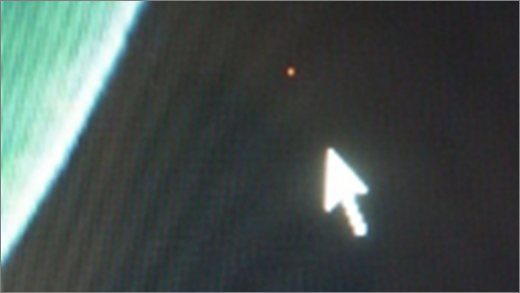Neler görüyorsunuz?
Ekran ekranında düzgün çalışmayan tek bir nokta görüyorsanız (genellikle sabit bir siyah veya beyaz nokta olarak, ancak muhtemelen başka bir tek renk olarak gösteriliyorsa) takılı kalmış bir piksele sahip olabilirsiniz. Piksel, görüntünün görüntülenmesi gereken doğru rengini veya bir bölümünü gösteremez.
Not: Gördüğünüz bu değilse Surface ekranınız titreşiyorsa, bozuksa veya başka görüntü sorunlarıyla karşı karşıyaysa denemeniz gerekenler sayfasını ziyaret ederek ekranla ilgili diğer sorunlarla ilgili yardım bulabilirsiniz.
Yapabilecekleriniz
Ekranınızla ilgili sorunları gidermek ve yeniden çalışmasını sağlamak için yapabileceğiniz şeyler vardır.
Surface'ınızın UEFI'sinde ekranı test edin
UEFI ayarları Windows'da olmadığından, UEFI'deki görüntü sorunları Windows sürücüsü yerine donanımla ilgili bir sorun olduğunu gösterir.
Ekran sorunlarının yalnızca Windows kullanırken olup olmadığını şu şekilde kontrol edebilirsiniz:
-
Surface cihazınızı kapatın ve 10 saniye bekleyin.
-
Surface'ınızın ses açma düğmesine basılı tutun ve aynı zamanda açma/kapama düğmesini basılı tutun. Logo ekranı görünür.
-
Sesi aç düğmesini basılı tutmaya devam edin. UEFI ekranı göründüğünde düğmeyi bırakın.
-
Ekranı görüntüleyin ve sorunun hala mevcut olup olmadığını görün. Ekran UEFI içinde düzgün çalışıyorsa sorun büyük olasılıkla Surface'ta yüklü olan yazılımdadır. OEM panel sürücüsünü ve görüntü bağdaştırıcısını yeniden yüklemeyi deneyebilirsiniz.
UEFI'de sorun giderildiğinde sorun giderme
Önemli: Aşağıdaki adımlar, Surface Pro X ve 5G ile Surface Pro 9 gibi Microsoft SQ işlemcilerinde çalışan Surface Cihazlarında gerçekleştirilmemelidir. Kaldırılan sürücüleri geri yüklemenin tek yolu tam sistem geri yüklemedir.
Bazı sürücüler görüntü sorunları oluşturabilir. Görüntü sürücünüzü ve panel sürücünüzü güncelleştirmek için geçerli sürücüleri kaldırmanız ve ardından sürücü güncelleştirmelerini denetlemeniz gerekir.
Windows 11
-
Başlat'ı seçip basılı tutun (veya sağ tıklayın) ve Aygıt Yöneticisi'ı seçin.
-
monitör bölümünü genişletin, Surface paneli sürücülerini seçip basılı tutun (veya sağ tıklayın) ve ardından Cihazı kaldır'ı seçin. Uyarıyı okuyun, ardından Kaldır'ı seçin ve bilgisayarınızı yeniden başlatın.
-
Görüntü bağdaştırıcıları bölümünü genişletin, listelenen bağdaştırıcıyı (Intel ve NVIDIA grafik sürücüleri) seçip basılı tutun (veya sağ tıklayın), ardından Cihazı kaldır'ı seçin. Bu cihazın sürücüsünü kaldırmayı dene'yi seçip Kaldır'ı seçerek onaylayın ve bilgisayarınızı yeniden başlatın.
-
Bilgisayarınız yeniden başlatıldıktan sonra Başlangıç > Ayarlar'ı seçin.
-
Ayarlar bölümünden Windows Update > Güncelleştirmeleri denetle'yi seçin ve kullanılabilir güncelleştirmeleri yükleyin.Windows güncelleştirmelerini denetleme
Windows 10
-
Görev çubuğundaki Arama kutusuna Aygıt Yöneticisi yazın ve sonuçlardan seçin.
-
monitör bölümünü genişletin, Surface paneli sürücülerini seçip basılı tutun (veya sağ tıklayın) ve ardından Cihazı kaldır'ı seçin. Uyarıyı okuyun, ardından Kaldır'ı seçin ve bilgisayarınızı yeniden başlatın.
-
Görüntü bağdaştırıcıları bölümünü genişletin, listelenen bağdaştırıcıyı seçip basılı tutun (veya sağ tıklayın), ardından Cihazı kaldır öğesini seçin. Bu cihaz için sürücü yazılımını sil'i seçip Kaldır'ı seçerek onaylayın ve bilgisayarınızı yeniden başlatın.
-
Bilgisayarınız yeniden başlatıldıktan sonra Başlangıç > Ayarlar'ı seçin.
-
Ayarlar bölümünden Güncelleştirmeleri denetle > Windows Update & Güvenlik > Güncelleştir'i seçin ve kullanılabilir güncelleştirmeleri yükleyin.
Sorun UEFI'de hala mevcut olduğunda sorun giderme
Atabileceğiniz son bir adım daha var. Bu çözümler sorunu gidermezse size yardımcı olacak hizmet ve destek seçenekleri mevcut olabilir.
Not: Surface cihazınız bir iş cihazıysa (bir kuruluşa aitse)bkz. İş ve Eğitim için Surface hizmet seçenekleri.
Microsoft'a GönderCihazınızı Microsoft'a göndermeye hazırlamak için cihaz garantinizi kontrol edebilir, bir servis siparişi oluşturabilir ve bir gönderim etiketi yazdırabilirsiniz.
Yüz yüze destek bulma Bazı ülkelerde Microsoft canlı hizmet merkezleri sunuyor. Seçenekler arasında profesyonel donanım denetimi, sorun giderme ve sistem kurtarma yer almaktadır.
Kendi kendine onarma Teknik açıdan deneyimliyseniz ve doğru araçlara sahipseniz, Microsoft onarımları gerçekleştirmenizi sağlayan bir dizi değiştirilebilir bileşen ve hizmet kılavuzuna sahiptir.
Daha fazla bilgi edinmek için Surface için hizmet veya onarım alma bölümüne gidin.
İlgili konular
Surface dokunmatik ekranınız çalışmazsa deneyebilecekleriniz
Surface cihazlarda uyarlamalı parlaklık ve karşıtlık